Teleurstellende resultaten: mijn ervaring met het opschalen van afbeeldingen met superresolutie in foto’s
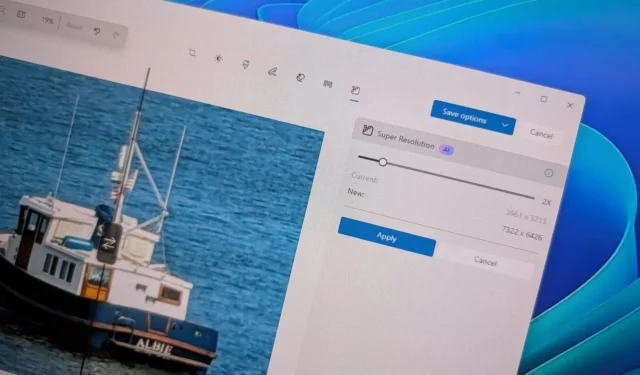
- Om toegang te krijgen tot de functie Superresolutie in de Foto’s-app op Windows 11, opent u een afbeelding, selecteert u ‘Bewerken’, kiest u vervolgens ‘Superresolutie’ en past u de schuifregelaar voor verbetering aan om de grootte van de afbeelding aan te passen en de kwaliteit ervan te verbeteren.
- Deze mogelijkheid kan worden gebruikt op Copilot+-pc’s die deel uitmaken van het Windows Insider-programma en op de Foto’s-app versie 2024.11100.16009.0 of hoger.
Deze gids biedt een overzicht van het gebruik van de nieuw geïntroduceerde Super Resolution-functie in de Photos-app op Windows 11, speciaal afgestemd op Copilot+-pc’s. De nieuwste update bevat deze AI-gestuurde tool, die de beeldkwaliteit aanzienlijk verbetert en afbeeldingen interessant genoeg tot 8 keer groter maakt dan hun oorspronkelijke afmetingen. Het is ontworpen om foto’s met een lage resolutie te verbeteren, oude afbeeldingen te verjongen of visuele content voor afdrukken of presentaties te verbeteren.
De Super Resolution-functie vertrouwt op een NPU (Neural Processing Unit) voor zijn AI-berekeningen en werkt zonder cloudverwerking, wat hem exclusief maakt voor Copilot+-pc’s. Op dit moment is deze functie in preview en is toegankelijk via alle kanalen van het Windows Insider Preview-programma.
In dit artikel leg ik uit welke stappen u moet nemen om Superresolutie te gebruiken in de Foto’s-app op Windows 11 voor Copilot+-pc’s.
Hoe u Superresolutie in de Foto’s-app kunt gebruiken
Volg deze instructies om de functie Superresolutie te gebruiken voor het verbeteren van afbeeldingen in Foto’s:
-
Start de Foto’s -app op uw Windows 11-apparaat.
-
Klik met de rechtermuisknop op de gewenste afbeelding en selecteer de optie Bewerken .
-
Klik in de opdrachtbalk op de functie Superresolutie .
-
Pas de verbetering aan met de schuifregelaar aan de rechterkant om te bepalen hoeveel u de afbeelding wilt vergroten.
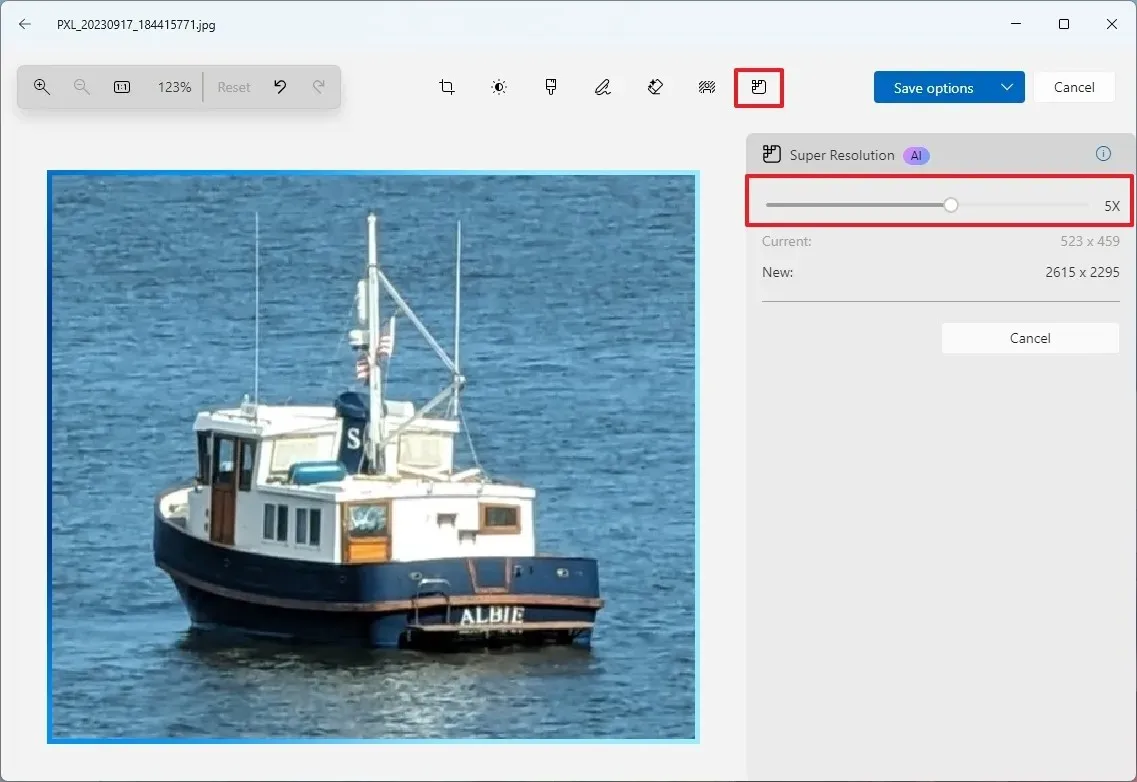 Let op: het AI-verbeteringsproces kan enige tijd duren.
Let op: het AI-verbeteringsproces kan enige tijd duren. -
Bekijk de vergrote afbeelding naast de originele versie.
-
Klik op de knop Toepassen .
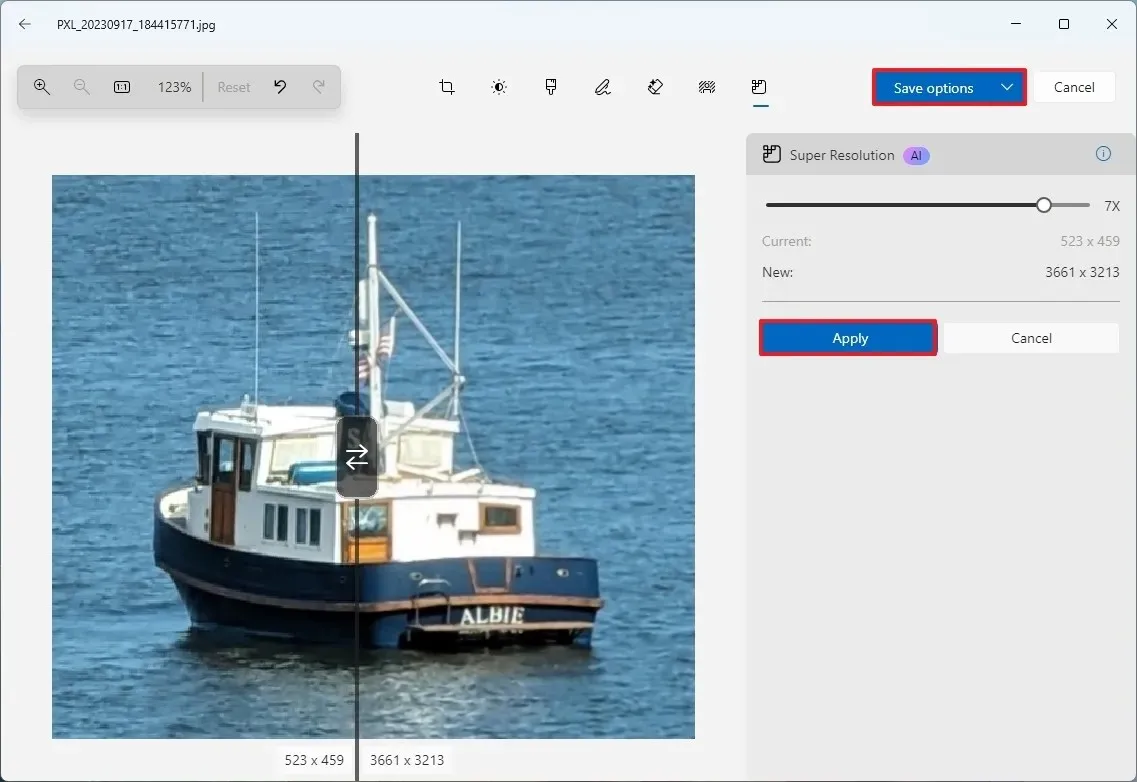
-
Selecteer de knop Opties opslaan .
-
Kies voor Opslaan als kopie .
-
Sla uw verbeterde versie van de afbeelding op.
Nadat u deze stappen hebt voltooid, beschikt u over een verbeterde versie van de door u gekozen afbeelding.
Toen ik deze functie testte op een oudere foto, ontdekte ik dat hoewel de resolutie toenam, het herstel en de verbetering van visuele elementen veel te wensen overlieten. De aanpassingen werden vooral duidelijk bij het inzoomen op de hogere resolutie, waar de door AI gegenereerde data onnauwkeurig en onaantrekkelijk leken.
In een ander geval sneed ik een nieuwe foto van een boot bij en nadat ik Super Resolution had toegepast, merkte ik dat ik de originele, onbewerkte afbeelding bij hogere zoomniveaus beter vond.
Hieronder ziet u de originele afbeelding, bijgesneden met 300% zoom voor een natuurlijke vergroting:
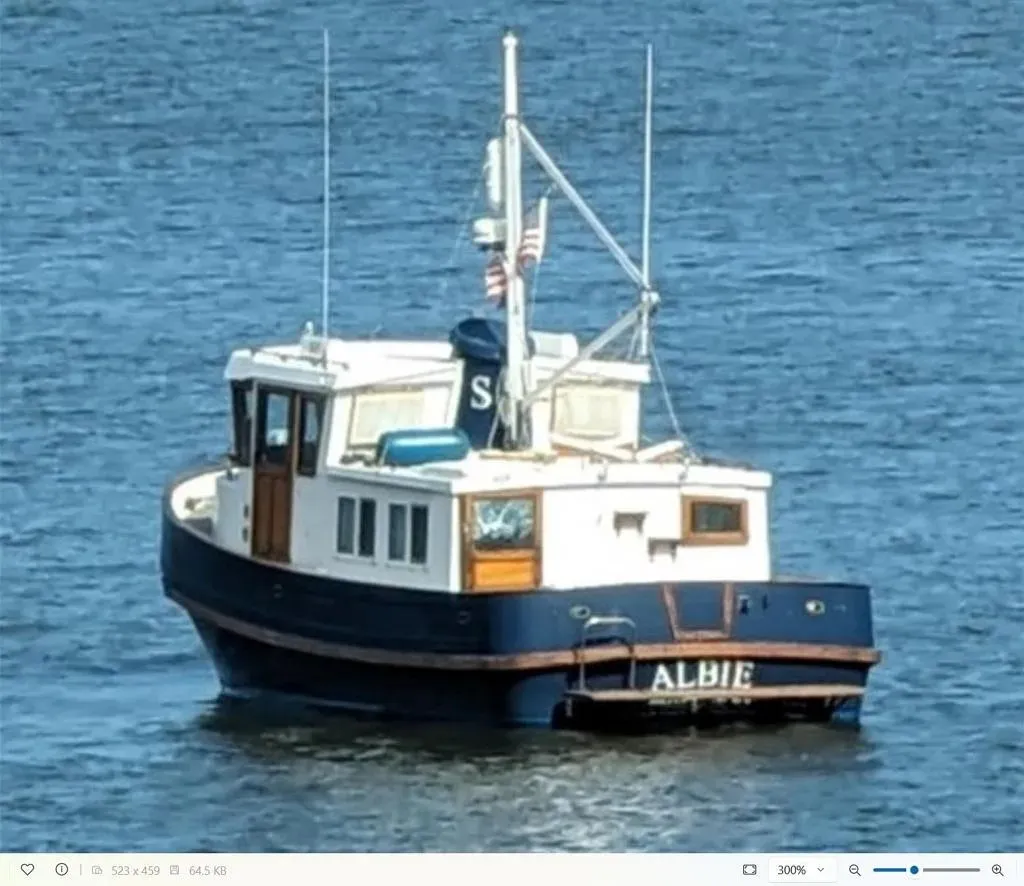
Ter vergelijking: hier ziet u de afbeelding die met Super Resolution werd ingezoomd op 50% om op het scherm te passen:
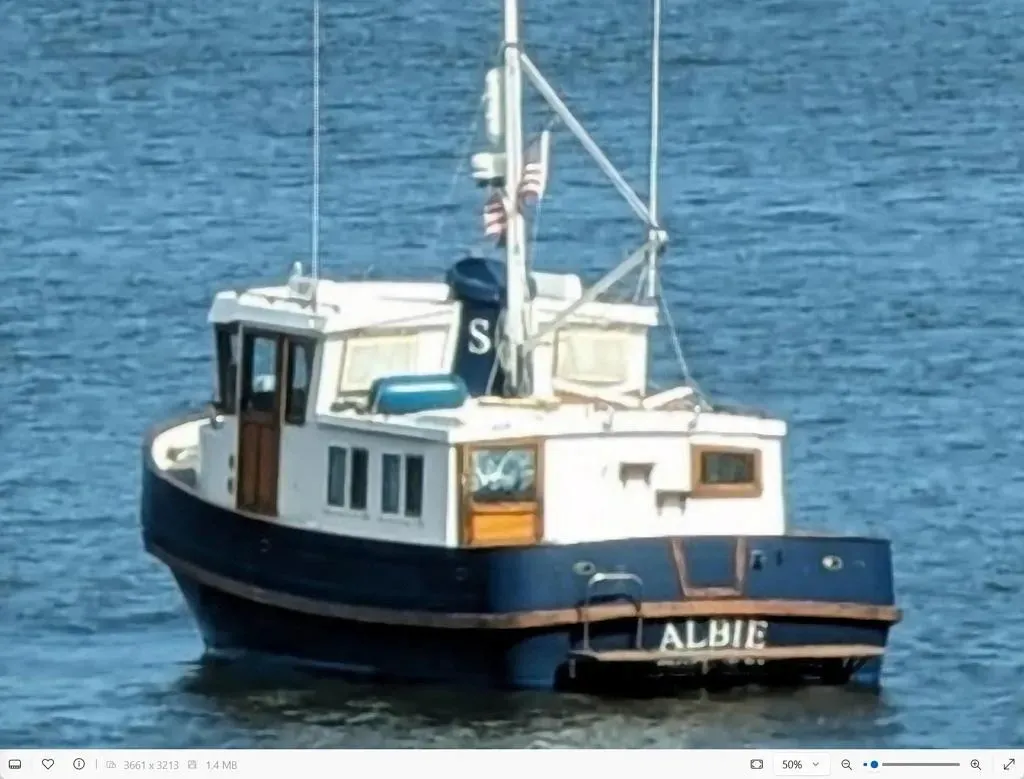
Het verwerkte beeld ziet er minder natuurlijk uit vergeleken met het origineel. Hoewel er scenario’s kunnen zijn waarin deze functie nuttig blijkt, blijf ik sceptisch over de effectiviteit ervan voor serieuze upscaling- of restauratietaken.
Microsoft heeft beweerd dat “Super Resolution” foto’s met een lagere resolutie en oude foto’s kan transformeren naar afbeeldingen van hoge kwaliteit zonder dat u zich zorgen hoeft te maken over wazigheid of pixelvorming; de echte ervaring is echter enigszins beperkt. Er kunnen kleine verbeteringen optreden, maar vertrouw niet op deze tool voor aanzienlijk herstel van oude of afbeeldingen van slechte kwaliteit, omdat de resultaten mogelijk niet aan de verwachtingen voldoen.
Daarnaast is het de moeite waard om te vermelden dat er op Android een vergelijkbare functie bestaat met de naam “Zoom Enhance” , die op vergelijkbare wijze gebruikmaakt van AI om ontbrekende gegevens in te vullen bij het vergroten van afbeeldingen, wat resultaten oplevert die vergelijkbaar zijn met die van Super Resolution in de Foto’s-app.
Hoewel de Super Resolution-functie exclusief beschikbaar is voor Copilot+-pc’s, is deze ook beschikbaar op een virtuele machine met de nieuwste previewversie van Windows 11 24H2 in het Release Preview Channel.
Mijn apparaat draait de app Foto’s versie 2024.11100.16009.0. Als u deze functie niet ziet, controleer dan op updates in de Microsoft Store, aangezien deze mogelijk nog steeds wordt uitgerold naar gebruikers. Ik gebruik ook Windows 11 24H2 (build 26100.2152) op mijn apparaat.
Wat vind je van deze functie in de Foto’s-app? Deel je mening gerust in de reacties hieronder.



Geef een reactie